今日就快来学习本文Word2013出现卡顿未响应具体解决办法吧,相信在以后的使用中一定会得心应手的,一起来看看吧!
Word2013出现卡顿未响应具体解决办法

1. 直接打开word的exe文件,不要新建文件后再打开,因为这样新建word文件后打开进入无论做什么都会出现程序未响应。
2. 进入“选项”。(图片1)
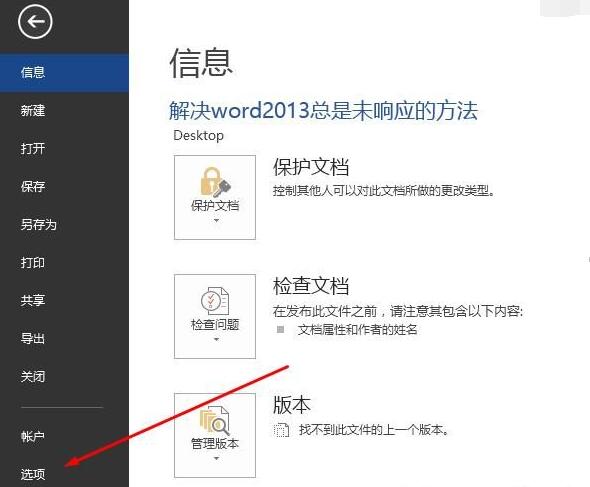
3. 在“高级”选项卡中,找到“显示”,把“禁用硬件图形加速”勾上,确定之后重新打开word就可以了。(图片2)
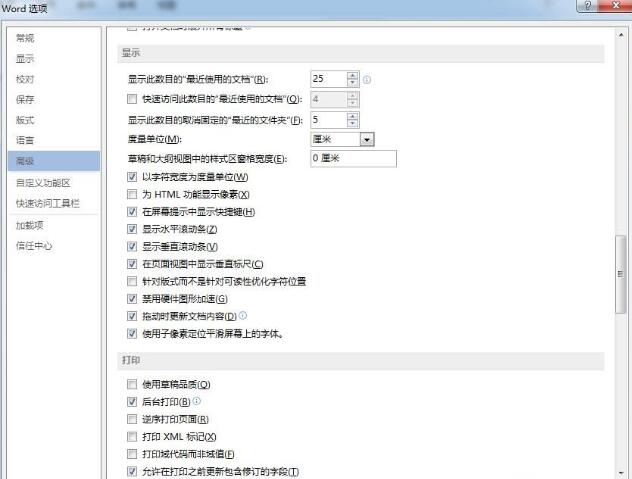
4. 如果第三步还是不行,那么在第三步的那个地方把“使用子像素定位平滑屏幕上的字体”的勾去掉,在确定就可以了。
方法一:
在桌面右单机新建一个word文档;
依次进入【word选项 > 高级 > 显示 > 禁用“硬件图形加速“】;
禁用【使用子像素定位平滑屏幕上的字体】。
方法二、
【word 2013菜单 > 文件 > 选项 > 信任中心 > 信任中心设置 > 隐私选项 > 取消所有选项】
貌似以上方法都是通用的,可完美解决office2013以上版本卡慢的问题。
以上就是Word2013出现卡顿未响应具体解决办法,希望学习后对你们有所帮助。




